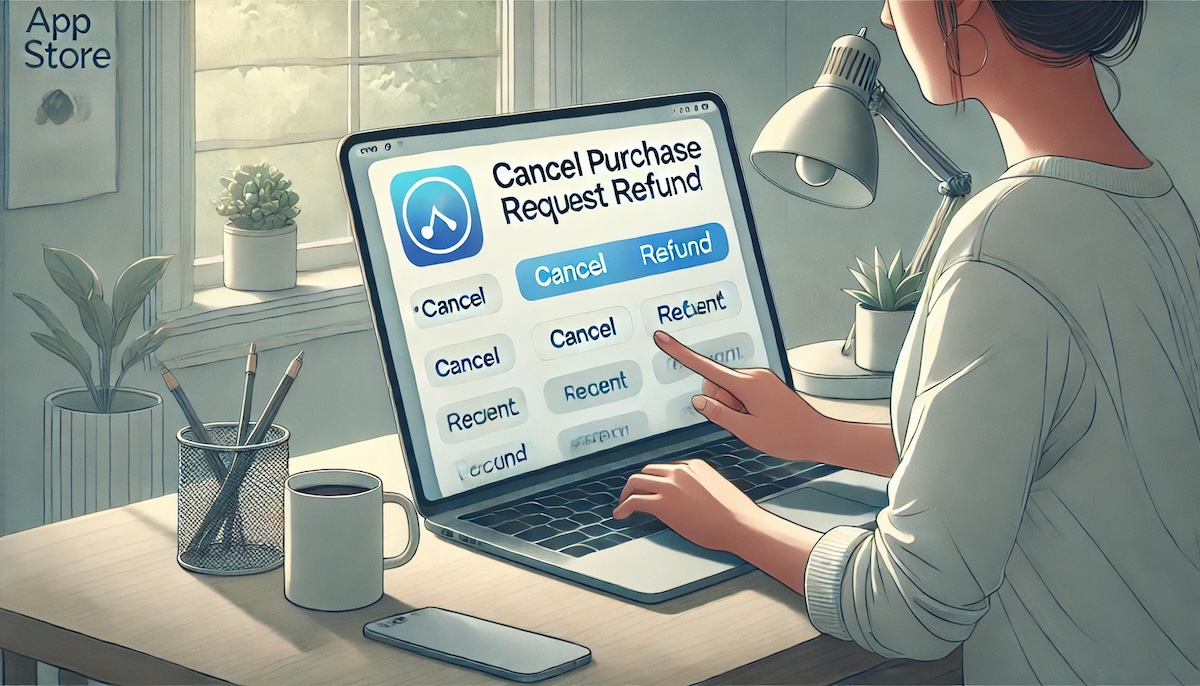CapCutでYouTubeの収益化は可能!
CapCutは無料&高機能で人気ですが、YouTube収益化には落とし穴があるかもしれません。商用利用のリスクや著作権問題を徹底解説します。一部のブログやYouTubeで紹介されているCapCutの商用利用についての誤解を解決して、安心してYouTubeで収益化を目指す方法を解説します。この記事では初心者の方でも、安心して動画編集を副業として始められるように、最新情報をまとめました。

動画編集の副業を始めるならCapCut!?
YouTubeやTikTokの人気により、動画編集のスキルの需要が高まっています。その中でもCapCutは、初心者でも簡単に使える便利なツールとして魅力的です。生成AIを使った副業系のYouTubeでも、AIで作った動画を簡単に編集できるソフトとして当たり前に紹介されています。でも、商用利用や収益化については色々な噂や誤解があり、不安に感じる方もいるかもしれません。正しい情報を知ることで、安心して副業として動画編集を始めることができます。
この記事では、CapCutを使って動画編集を始めたい人や、YouTubeでお金を稼ぎたいと思っている人に向けて、わかりやすく説明します。誤解されていることから最新の情報まで、詳しくまとめました。また、他の有料動画編集ツールとの比較や、おすすめの素材サイトの紹介もあります。これで安心して動画編集の副業をスタートできますよ!
【参考情報】
- CapCut商用利用の誤解を解消するブログ記事: (この方は公式に問い合わせたようです)
【公式が発表】Capcut(キャップカット)は商用利用OK(2024/10/22) - CapCutのYouTube動画: (2年前の動画です)
How To Make A Commercial On Your Phone | CapCut for Business | CapCut
CapCutの魅力と商用利用に関する誤解:収益化はできる?できない?
CapCutはスマホとPCの両方で使える完全無料の動画編集ツールです(Pro版もあります)。操作が直感的で使いやすく、テンプレートやエフェクト、BGM素材がたくさん揃っているので、初心者でもクオリティの高い動画を簡単に作ることができます。
CapCutが選ばれる理由:初心者でも使いやすい機能
- 完全無料: CapCutはすべての機能が無料で使えます。お金をかけずに動画編集を始めたい人にぴったりです。
- わかりやすい操作: CapCutはとてもシンプルで使いやすいので、初めての人でも簡単に操作できます。複雑な設定がないので、すぐに動画編集を始められます。
- 豊富な素材: おしゃれなテンプレートやエフェクト、BGMがたくさんあります。これを使うことで、誰でも簡単に動画のクオリティを上げることができます。
- スマホとPCの連携: CapCutはスマホとPCでデータを共有できるので、どこでも編集作業が続けられます。外出先や自宅など、好きな場所で作業できるのが便利です。
- テンプレートが豊富: たくさんのテンプレートがあるので、初心者でもすぐにプロのような動画を作れます。
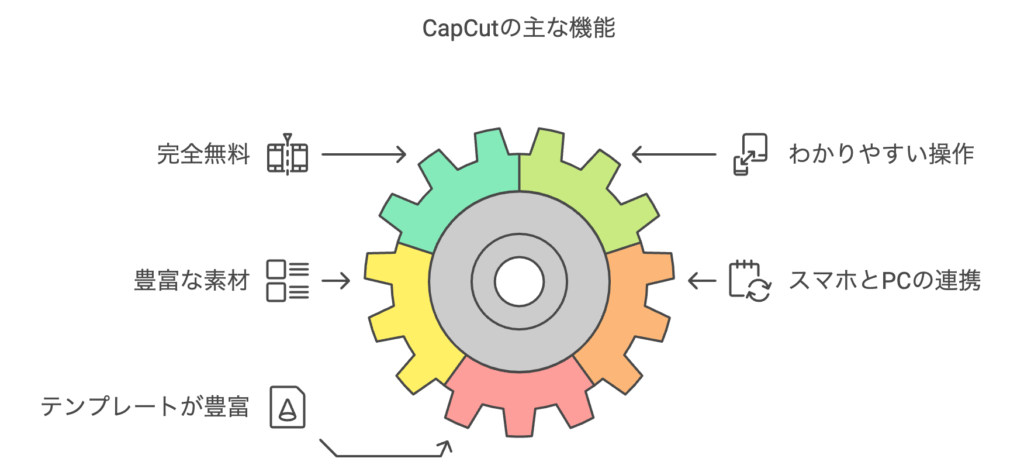
CapCutの商用利用に関する誤解:本当はどうなの?
昔はCapCutの利用規約に商用利用について明確な記載がなかったため、多くの人が商用利用できないと誤解していました(ググってもほとんどがそういう見解でした)。しかし、上述のブログ記事(24/10/22)によれば日本人ユーザーの認識と海外ユーザーの認識が全く違うようです。また、この方はメールにより直接確認されているようなので商用利用が可能であることが明確なようです。
- 誤解1:CapCutで作った動画は商用利用できない
- 企業のプロモーション動画や商品紹介動画にはCapCutが使えないと誤解されていました。
- CapCutは個人利用に限られるという誤解が広がっていました。
- 誤解2:CapCutで作った動画でお金を稼げない
- YouTubeで広告収入を得たり、スポンサーと契約することはできないと考えられていました。特に、YouTubeの収益化申請が通らないという噂がありました。
- 誤解3:CapCutの素材は商用利用できない
- CapCutにあるBGMやエフェクト、テンプレートは商用利用できないと思われていました。そのため、それを使った動画でお金を稼ぐことや、企業案件で使うことができないとされていました。(もちろん商用不可の素材も多々あるので注意が必要です。)
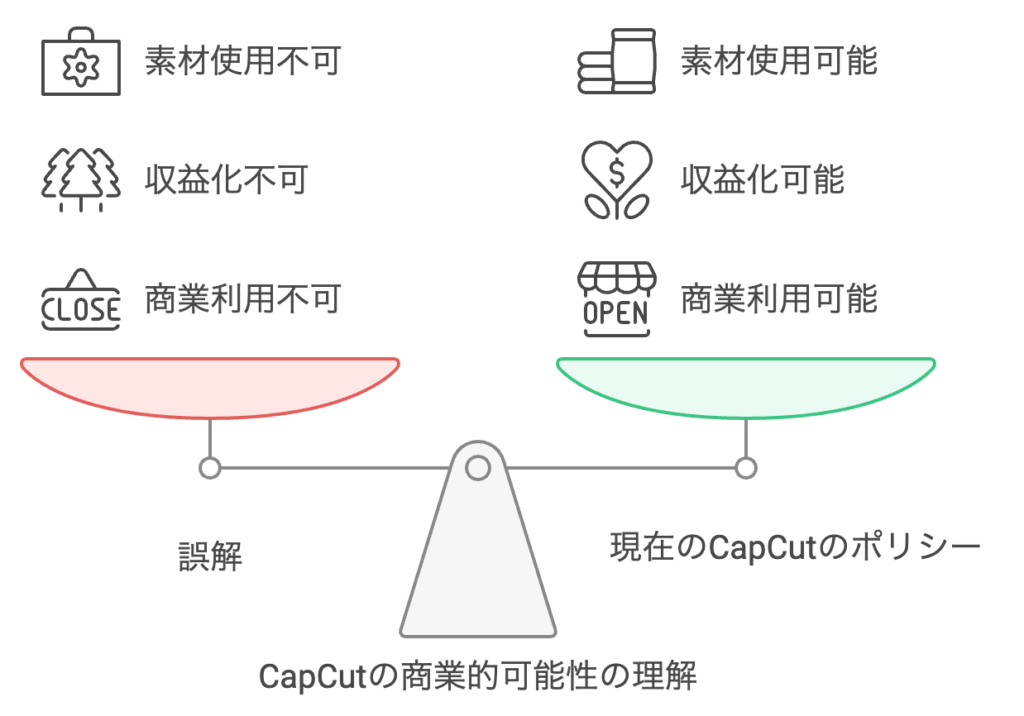
最近ではCapCut公式の発表(デスクトップ版Capcut for Business)によって、商用利用のルールが説明され、誤解が少しずつ解消されてきました。(ただし、未だに曖昧であることは否めません)
CapCutの商用利用:最新情報と収益化の可能性
CapCutの商用利用に関する最新情報
- 公式の回答: CapCutのサポートチームは「商用利用が可能」と答えています。(上記参考ブログ記事(2024/10/22)を参照) これにより、ユーザーも少し安心できるのかと思います。
- アプリ内の情報: CapCutアプリ内には「商用利用について」の説明ページがあり、どうやって使えるかが説明されています。これで、商用利用の際に気をつけることがよくわかります。
- YouTube動画での解説: CapCutの公式YouTube動画でも、アプリ内の素材を商用利用できると説明されています。(ただし、TikTok楽曲や著作権の存在する素材は除きます)
このように、CapCutで作った動画をYouTubeで収益化することは可能です。商用利用に関するルールがある程度明確になったので、これまでよりは安心してクリエイティブな活動を続けることができます。
後日追記:参考情報のリンク先に外国人ユーザーでは問題視されていない…がありますが、英語圏のユーザーには、例えば「フェアユース」等の日本人にはあまり馴染みのない考え方もあって後にトラブルになるケースもあるようなのでやはり無料版には注意が必要です。
フェアユースなどの概念: 英語圏では「フェアユース」という概念があり、一定の条件下であれば著作物を無断で使用できる場合があります。しかし、この概念は日本にはなく、また、適用範囲も厳密に定められていません。
CapCutでYouTube収益化を目指すための注意点
1. 最新情報をチェックすること
利用規約や公式の発表は変更されることがあります。CapCutの公式サイトやアプリ内で最新情報をチェックすることが大事です。特に、商用利用の規約はお金を稼ぐことに直結するので、必ず確認しましょう。
2. 外部の素材の権利を確認すること
CapCut以外の素材(BGM、画像、動画など)を使う場合、その素材が商用利用できるかを必ず確認しましょう。どこから素材を持ってきたかを明確にしておくことで、著作権トラブルを避けることができます。
3. 著作権について理解すること
商用利用が許可されている素材でも、著作権は残っています。正しい方法で使わないと著作権を侵害することになりますので、注意してください。例えば、BGMを使用する場合は、その曲の一部を変更せずにそのまま使用することが正しい使い方です。一方で、素材を勝手に改変して自分の作品として公開するのは著作権侵害になる可能性があります。また、必要に応じてクレジットを表記することも忘れないようにしましょう。
やっぱり第一の選択肢は有料動画編集ツールです!
有料ツールならば商用利用の問題に頭を悩ませることもありませんので第一選択肢はやはり有料ツールを利用すことです。
| ツール名 | 特徴 | 価格 | メリット | デメリット |
|---|---|---|---|---|
| Adobe Premiere Pro | プロ向けの定番ツール | 月額2,728円〜 | 高機能、拡張性、たくさんのチュートリアル | 高価で、初心者には難しい |
| Final Cut Pro | Apple製品と相性抜群 | 45,000円(買い切り) | 高性能で操作も簡単、エフェクトも豊富 | Mac専用でWindowsでは使えない |
| DaVinci Resolve | カラーグレーディングに強い | 無料版あり / Studio版48,800円 | 高機能で無料でも十分使える | 学ぶのが難しい |
| Filmora | 初心者に優しい編集ツール | 永続ライセンス8,980円〜 | 簡単に使える、豊富な素材やテンプレート | プロの編集には機能不足 |
どのツールを選ぶかは、自分が何を求めているかによります。
- Adobe Premiere Pro
- プロ並みの動画制作が可能
- 高機能・拡張性あり
- 高価で初心者には難しい
- Final Cut Pro
- Apple製品との相性が良い
- 高性能でエフェクトも豊富
- Mac専用でWindowsでは使用不可
- DaVinci Resolve
- 無料でもプロ並みの機能を使える
- カラーグレーディングに強い
- 学習コストが高い
- Filmora
- 初心者向けで使いやすい
- コストを抑えつつ素材やテンプレートが豊富
- プロ向けの編集には機能不足
それぞれのツールの特徴を考慮し、自分の目的に最適なものを選んでください。
動画制作に使えるフリー素材サイト
良い動画を作るためには、BGMや効果音、画像などの素材がとても重要です。ここでは、商用利用ができるおすすめのフリー素材サイトを紹介します。
- 音楽素材: DOVA-SYNDROME、効果音ラボ、甘茶の音楽工房。これらのサイトでは、無料で使えるBGMや効果音がたくさん見つかります。
- 写真素材: Pixabay、Unsplash、PAKUTASO。高画質の写真が豊富で、自由に使うことができます。
- イラスト素材: いらすとや、イラストAC。かわいいイラストやプロ仕様のイラストがたくさんあります。
- 動画素材: Mixkit、Pexels Videos。高品質の動画素材を無料で手に入れることができ、商用利用も可能です。
これらのサイトを使うときは、必ず利用規約を確認して、ルールを守りながら使いましょう。例えば、無料で使用できる素材でも、クレジット表記が必要な場合があります。これを怠ると著作権侵害になる可能性があるので、注意が必要です。そうすることで、後でトラブルになるのを避けられます。
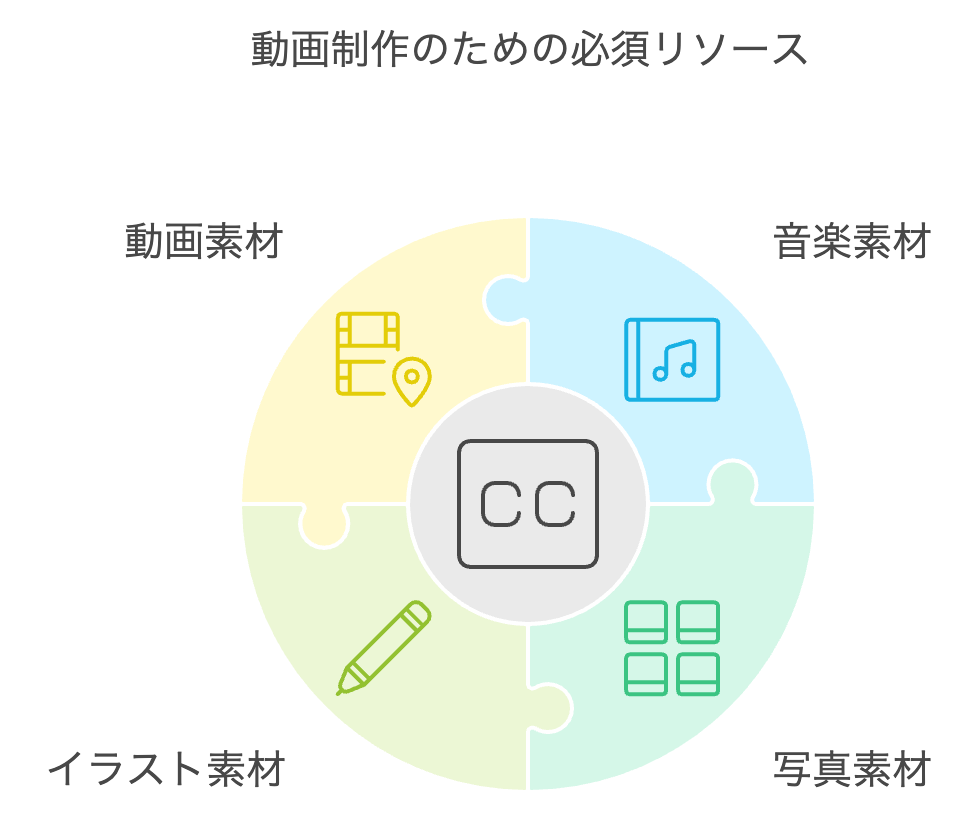
CapCutの将来性:地政学的リスクと代替案(勝手な余談)
CapCutはByteDanceによって開発・提供されている動画編集アプリです。ByteDanceはTikTokも運営しており、近年、米国政府との関係が緊張状態にあることが報道されています。この状況は、CapCutの将来性にも影響を与える可能性があり、動画制作者はリスクヘッジの観点から慎重に判断する必要があります。
米国政府とByteDanceの緊張関係:CapCutへの影響は?
米国政府は、TikTokを含む中国系アプリの国家安全保障上のリスクを懸念しており、データセキュリティやプライバシー保護の観点から規制を強化する動きを見せています。いくつかの州では、政府機関のデバイスでのTikTokの使用が禁止されています。(日本は、今のところ大丈夫ですがいつアメリカに追従するかはわかりません)
これらの規制は、現時点ではCapCutに直接的な影響を与えていませんが、将来的に同様の措置が取られる可能性は否定できません。万が一、CapCutの使用が制限された場合、動画制作者は編集ツールを変更せざるを得なくなり、作業効率の低下や再学習のコストが発生する可能性があります。
CapCut利用の判断:リスクとメリットを天秤にかけて
CapCutは無料かつ高機能で、初心者にも使いやすいという大きなメリットがあります。しかし、地政学的リスクを考慮すると、長期的な利用には不確実性が伴います。
リスクヘッジ:有料編集ソフトの検討
CapCutの地政学的リスクを懸念する場合、最初から有料の動画編集ソフトを使用するのも一つの選択肢です。有料ソフトは一般的に機能が豊富で、安定したサポート体制が提供されているため、長期的な視点で考えるとメリットが大きい場合があります。
まとめ:CapCutで動画編集を始めよう!でも…
CapCutは商用利用(デスクトップ版Capcut for Business)もできて、YouTubeでの収益化も目指せる、とても便利なツールです。使いやすくて、素材も豊富なので、初心者からプロまで幅広く利用できます。「今すぐCapCutを使って、動画編集を始めてみましょう!」と言いたいところですが、常に最新の情報を確認し、著作権や収益化のルールを守ることが重要です。
他にも有料の動画編集ツールや素材サイトを使えば、もっと良い動画が作れます。有料動画ツールを使用すれば商用利用やその他の問題を気にする必要がなくなります。自分に合ったツールと素材を選んで、楽しくクリエイティブな副業ライフをスタートしてください。
この記事は、ネットの情報や公式サイトを調べた上で書いていますが万が一内容に間違いがある場合は、フォームよりご連絡ください。(サイトの運営上コメントを開放していません)




![【最新版】CapCutは商用利用OK? 安全な動画編集副業術 19 ChatGPT時代の文系AI人材になる AIを操る7つのチカラ [ 野口 竜司 ]](https://thumbnail.image.rakuten.co.jp/@0_mall/book/cabinet/7392/9784492047392_1_2.jpg?_ex=128x128)